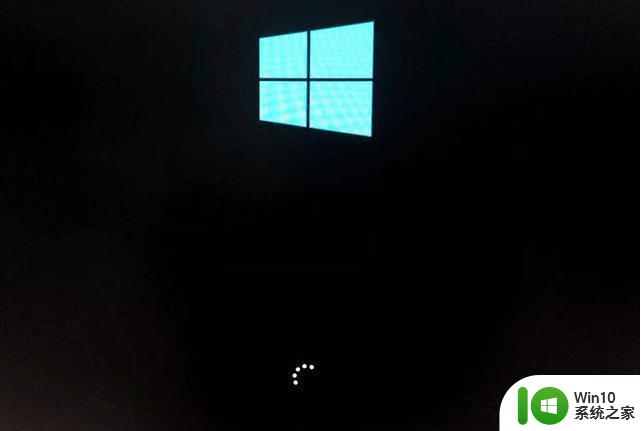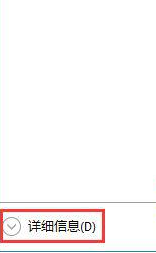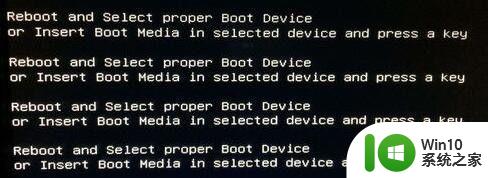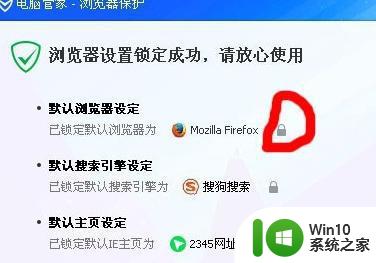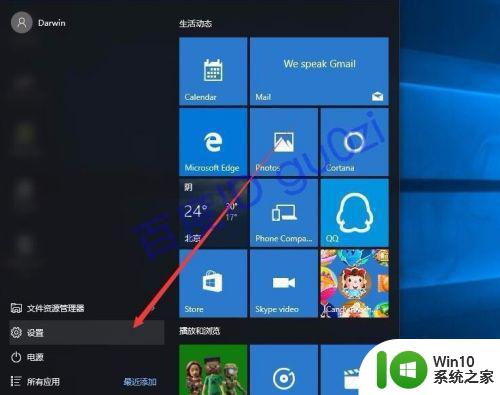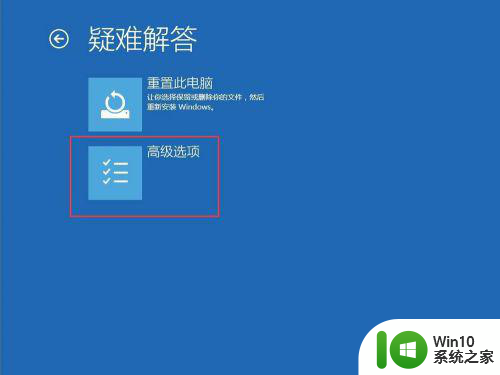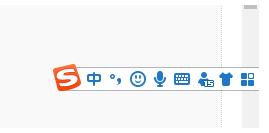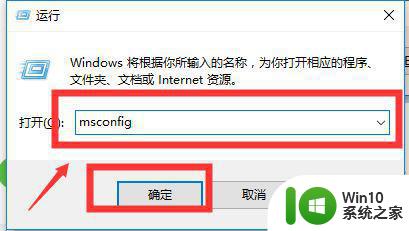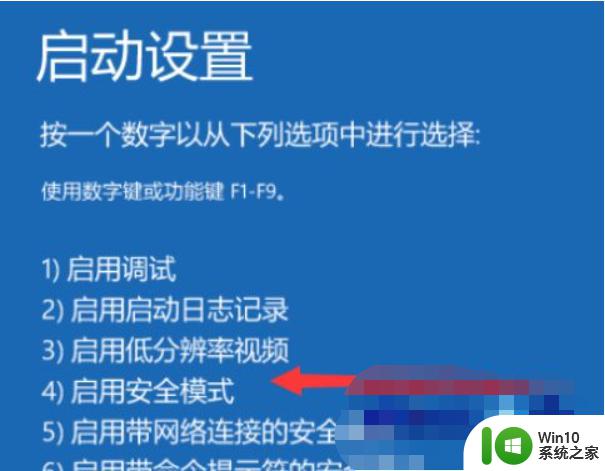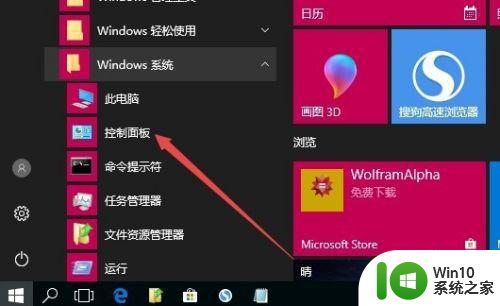w10电脑开机了但是一直黑屏如何处理 w10电脑开机后黑屏无法启动怎么办
更新时间:2023-09-07 13:43:02作者:jiang
w10电脑开机了但是一直黑屏如何处理,当我们的Windows 10电脑开机后出现黑屏并无法启动时,我们可能会感到困惑和沮丧,黑屏问题可能由多种原因引起,例如硬件故障、软件冲突或操作系统错误。不必过于担心,因为在面对这种情况时,我们可以尝试一些简单但有效的解决方法来解决问题。本文将介绍一些可能的解决方案,帮助我们应对这个令人头疼的问题,并尽快恢复我们的电脑正常工作。
具体方法:
1、直接重启开机一直按F8直到进入安全模式
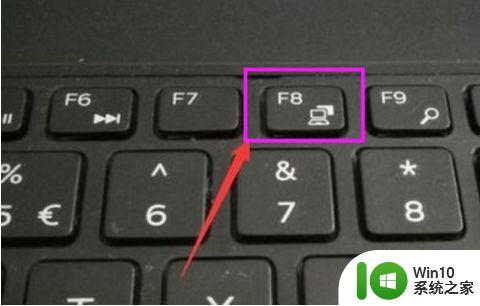
2、进入安全模式。
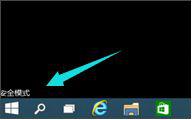
3、然后会进入这个地方#f#
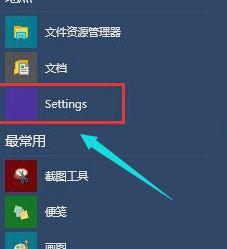
4、按快捷键“win + R”打开运行输入框,输入cmd。
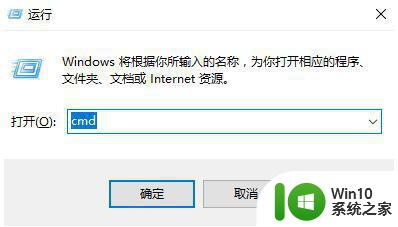
5、在该界面,输入msconfig
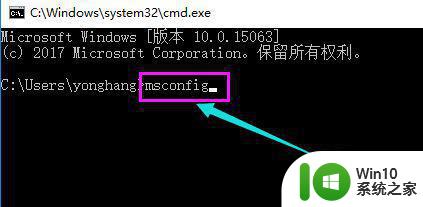
6、找到这个常规,清除加载启动项
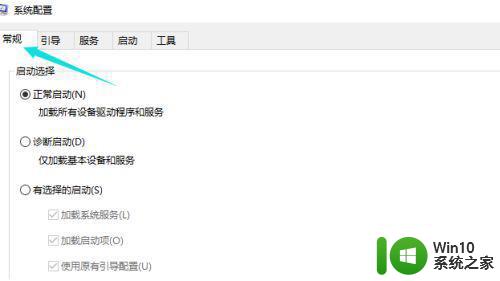
7、点击“启动”界面。
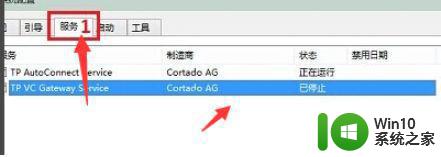
8、勾选禁止启动任务管理器,按下回车键。再重启系统。
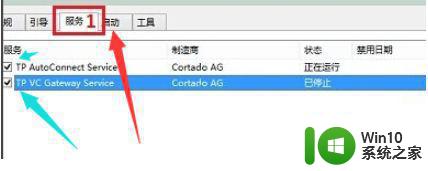
以上是关于如何处理w10电脑开机后出现黑屏的全部内容,如果你也遇到了相同的情况,可以按照小编的方法进行解决。